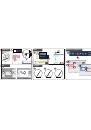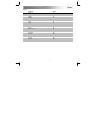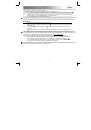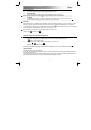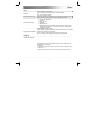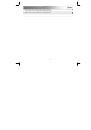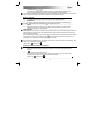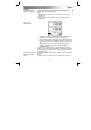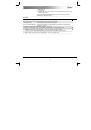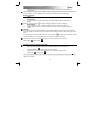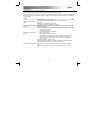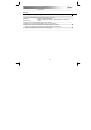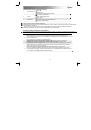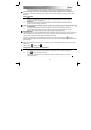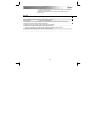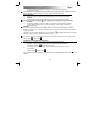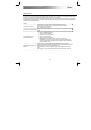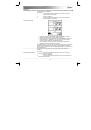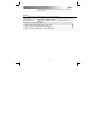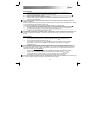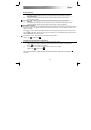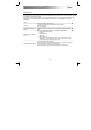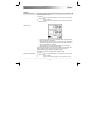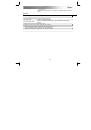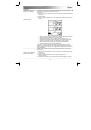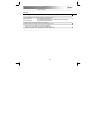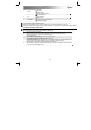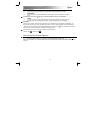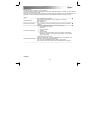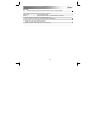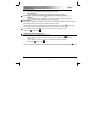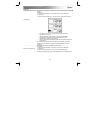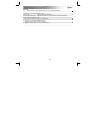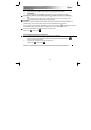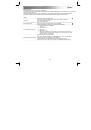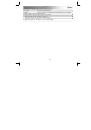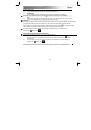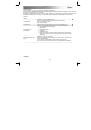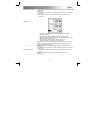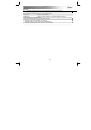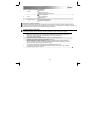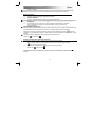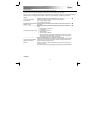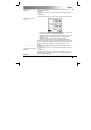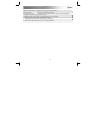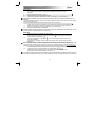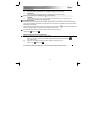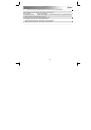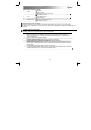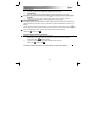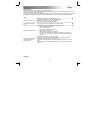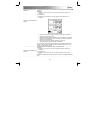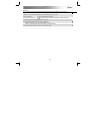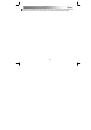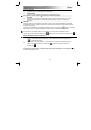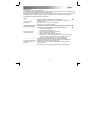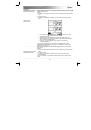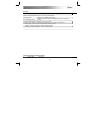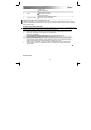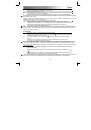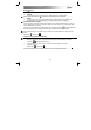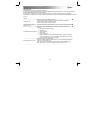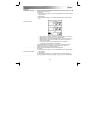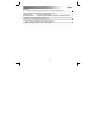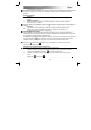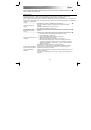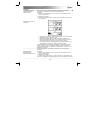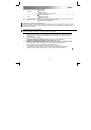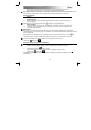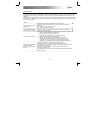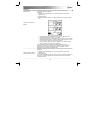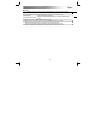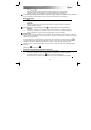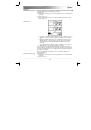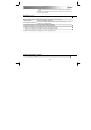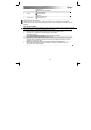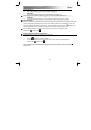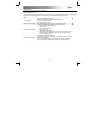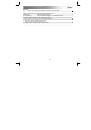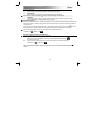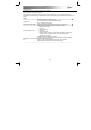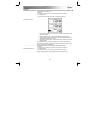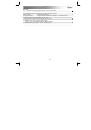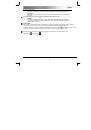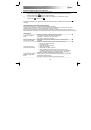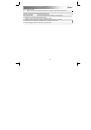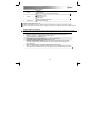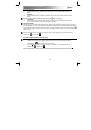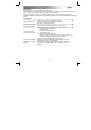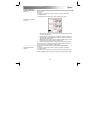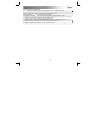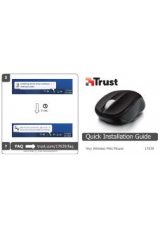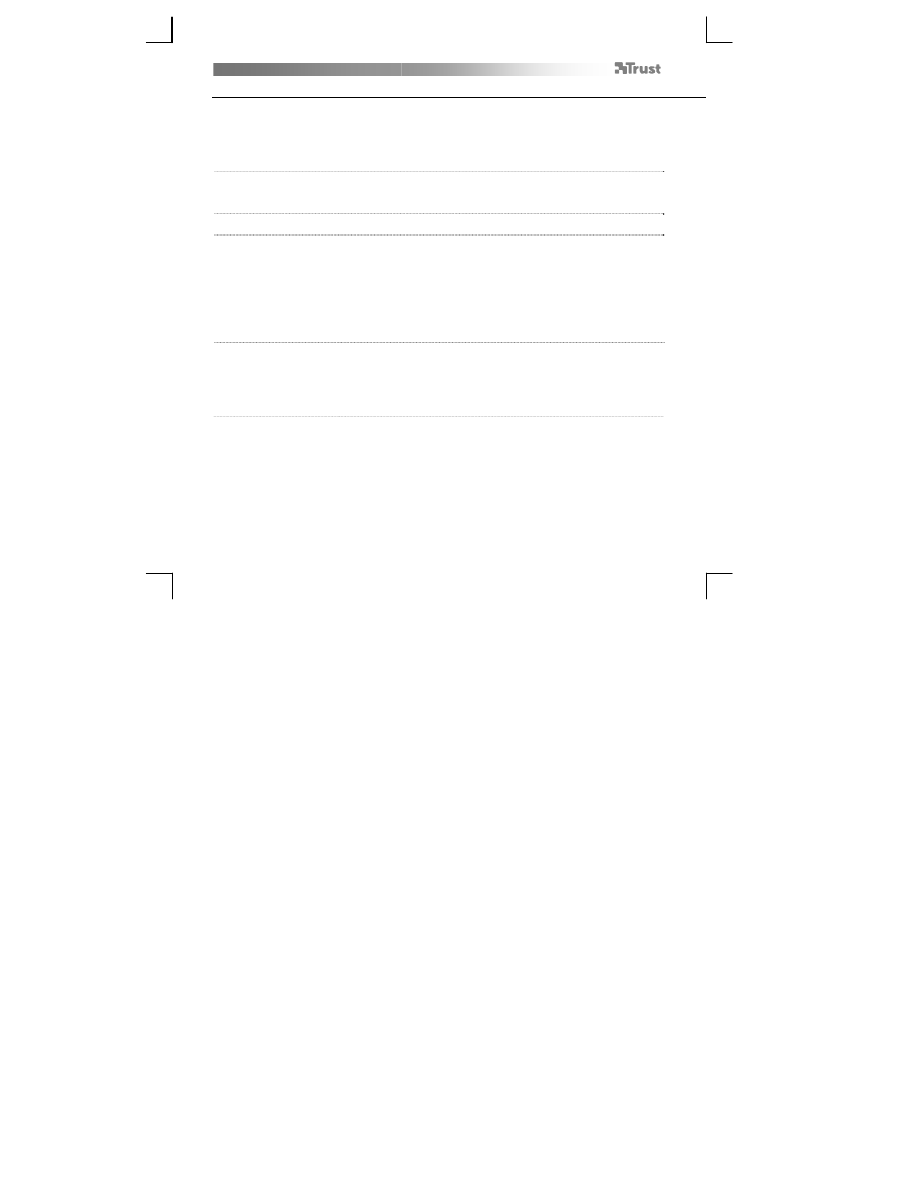
Slimline Widescreen Tablet
– User’s Manual
72
Tablet properties
W oknie narz
ę
dzia dost
ę
pne s
ą
2 karty (Pen (pióro) i Mapping (mapowanie).
Na ka
ż
dej karcie znajduje si
ę
przycisk „Default” (domy
ś
lne) umo
ż
liwiaj
ą
cy przywrócenie ustawie
ń
domy
ś
lnych oraz
przycisk „About” (informacje) umo
ż
liwiaj
ą
cy wy
ś
wietlenie informacji o tablecie i jego sterowniku.
Przycisk „Option” umo
ż
liwia zapisanie (Eksport) lub za
ł
adowanie (Import) ustawie
ń
, zapewnia równie
ż
kompatybilno
ść
z
aplikacjami, które nie obs
ł
uguj
ą
2048 poziomów nacisku pióra (tryb kompatybilny jest w
łą
czony domy
ś
lnie).
18
Pen
19 Tip feel (wyczuwanie
ko
ń
cówki pióra)
(9 stopniowe ustawienie: od soft - delikatny do firm - mocny )
Okre
ś
la si
łę
nacisku potrzebn
ą
do wykrycia zmiany przez pióro.
Soft= wymaga s
ł
abego nacisku
Firm= wymaga silnego nacisku
20 Wska
ź
nik Current pressure
(aktualny nacisk)
Pokazuje jak mocno dociskana jest ko
ń
cówka pióra do powierzchni tabletu w
danej chwili.
21 Ustawienia przycisków pióra
Do jednego z dwóch przycisków pióra mo
ż
na przypisa
ć
jedn
ą
z poni
ż
szych
funkcji:
ż
adna (wy
łą
czenie przycisku)
lewe klikni
ę
cie
lewe dwukrotne klikni
ę
cie
prawe klikni
ę
cie
prawe dwukrotne klikni
ę
cie
rolka (naci
ś
ni
ę
cie przycisku w
łą
cza tryb
ł
atwego przewijania; kiedy kursor
zmienia si
ę
na kursor przewijania, nale
ż
y przesun
ąć
pióro w dó
ł
/w gór
ę
,
aby przewija
ć
dokument w wybranym kierunku).
22 Tip Double Click Distance
(odleg
ł
o
ść
dwukrotnego
klikni
ę
cia)
(5 stopniowe ustawienie: od Off - wy
łą
czone do Large - du
ż
a)
Ustawienie okre
ś
la dok
ł
adno
ść
potrzebn
ą
do wykonania dwukrotnego klikni
ę
cia
(„jak daleko mo
ż
na odsun
ąć
ko
ń
cówk
ę
od miejsca pierwszego klikni
ę
cia, aby
dwukrotne klikni
ę
cie zosta
ł
o wykryte”)
Wy
łą
czone: 2 klikni
ę
cia dwukrotnego klikni
ę
cia nale
ż
y wykona
ć
praktycznie w
tym samym miejscu.
Du
ż
a: do wykrycia dwukrotnego klikni
ę
cia wymagana jest mniejsza dok
ł
adno
ść
.
23
Mapping